Postavljanje Izzi modema je vrlo jednostavno i ne zahtijeva puno tehničkog znanja. U ovom članku ćemo vas voditi kroz potrebne korake za konfiguriranje Izzi modema tako da možete uživati u internetskoj vezi bez problema.
Ispod su koraci koje morate slijediti da biste konfigurirali svoj Izzi modem:
Povežite Izzi modem
Za početak, provjerite je li Izzi modem ispravno povezan. Da biste to učinili, slijedite sljedeće korake:
- Uključite kabl za napajanje modema u utičnicu blizu vašeg računara.
- Uključite Ethernet kabl koji dolazi sa Izzi modema u WAN port vašeg rutera. Ako nemate ruter, priključite kabl direktno u računar.
- Uverite se da su kablovi dobro i čvrsto povezani kako biste sprečili slučajno isključivanje.
Nakon što ste ispravno povezali Izzi modem, možete nastaviti s konfiguracijom modema.
Prijavite se na Izzi modem
Da biste pristupili izzi modemu, morate se prijaviti sa podacima vašeg Izzi naloga ili slijedite korake koje smo spomenuli:
- Otvorite web karticu u svom pretraživaču ili mobilnom uređaju.
- U adresnu traku pretraživača unesite IP adresu modema. Možete znati koji je vaš izzi gateway u našem članku.
- Pritisnite tipku Enter ili Enter da učitate stranicu za prijavu na modem.
- Unesite svoje korisničko ime i lozinku u odgovarajuća polja. Ovi podaci treba da budu u dokumentaciji koju ste dobili prilikom ugovaranja usluge Izzi ili ih možete dobiti kontaktiranjem Izzi korisničkog servisa. (Korisnik: admin | lozinka: Oznaka na poleđini vašeg modema)
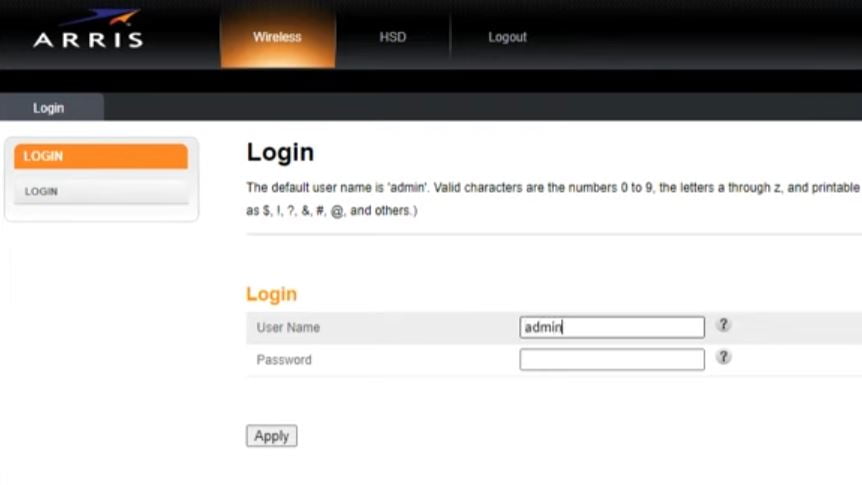
- Pritisnite dugme za prijavu da pristupite stranici.
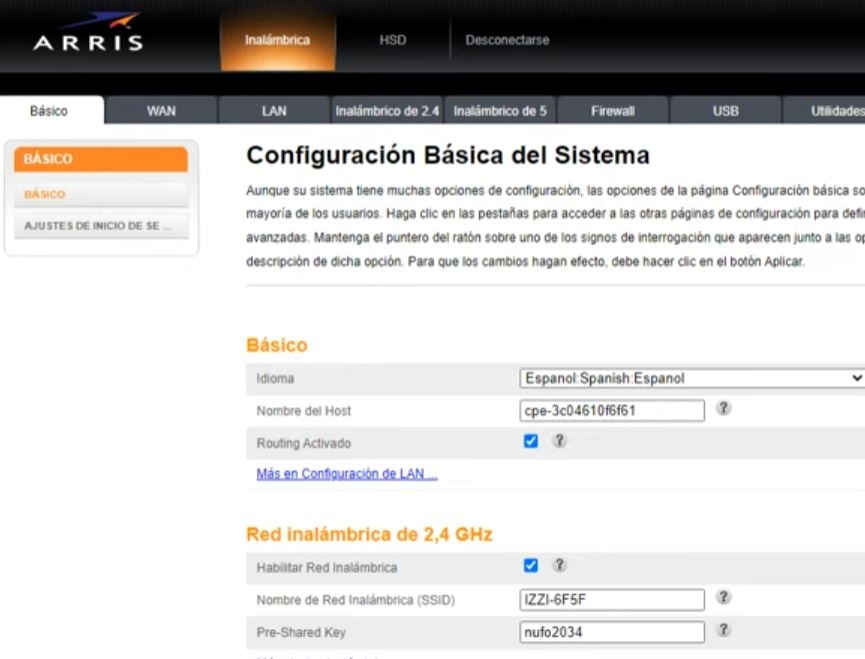
Nakon što se prijavite na Izzi modem, možete izvršiti potrebna podešavanja da biste uživali u brzoj i sigurnoj internet konekciji.
Promijenite lozinku za Izzi modem
Važno je promijeniti lozinku za Izzi modem kako biste spriječili neovlaštene osobe da pristupe vašoj internet vezi. Imamo vrlo kompletan članak za promijenite lozinku svog izzi modema na našoj stranici.